有効にする方法 Spotify オフラインモード(プレミアムあり/なし)2025
Spotify は、無料プランとプレミアムプランの両方を提供する最も有名なオンライン音楽ストリーミングサービスプラットフォームの1つです。ご存知のとおり、 Spotify アプリには無料版があるので、ユーザーはコレクションを無料でストリーミングできます。予算が限られているオーディオファンは、このオファーにきっと満足するでしょう。残念ながら、プレミアム加入者のみが、次のような素晴らしい特典を享受できます。 Spotify オフラインモード.
これは有利なように思えますが、このオフライン モードのメリットは、プレミアム プランの加入者の一部にとっては残念なことでもあります。オフライン ストリーミングはダウンロードできますが、サブスクリプションがキャンセル、期限切れ、または終了すると、これらのトラックは消えてしまいます。さらに、トラックは DRM コンテンツ暗号化で暗号化されているため、どのデバイスやメディア プレーヤーでも、アプリ外でも再生できません。
しかし、心配しないでください。有料と無料の Spotify ユーザーは楽しむ Spotify オフラインで制限なく聴く方法について、この記事を用意しました。最初の部分から議論を始めましょう。
記事の内容 パート1 何ですか Spotify オフラインモードパート2. 有効にする方法 Spotify プレミアムのオフラインモードパート3. 楽しみ方 Spotify プレミアムなしのオフラインモードパート4。 概要
パート1 何ですか Spotify オフラインモード
聴けますか Spotify オフラインですか?はい。 Spotify オフラインモードは、 Spotify プレミアム サブスクライバーは、ユーザーが音楽やポッドキャストをデバイスにダウンロードし、インターネットに接続せずに聴くことができるようにします。これは、旅行中、ネットワークの電波が弱い地域など、インターネットにアクセスできない場合や、モバイル データの使用量を節約したい場合に特に便利です。
のメリット Spotify オフラインモード
- データ節約: ダウンロードした音楽を聴くとモバイルデータが節約されるため、データプランが限られている場合に特に便利です。
- バッテリー効率: 音楽のストリーミングは、ダウンロードしたトラックを再生するよりも早くバッテリーを消耗する可能性があります。
- 中断のないリスニング: インターネット接続の不具合やバッファリングの問題による中断なしに音楽を楽しむことができます。
の制限 Spotify オフラインモード
- オフラインモードは、 Spotify プレミアム加入者。無料ユーザーは音楽をオンラインでストリーミングできますが、オフラインで聴くためにダウンロードすることはできません。
- 不正使用を防止するため、 Spotify 30 日に XNUMX 回以上オンラインになる必要があります。
- 有料サブスクリプションの有効期限が切れると、ダウンロードしたトラックはすべて失われます。
- ダウンロードしたファイルは、 Spotify アプリは他のプラットフォームやデバイスにコピーまたは転送することはできません。
Spotify オフラインモードは、アクティブなインターネット接続に頼ることなく、いつでもどこでも音楽やポッドキャストを楽しめる柔軟性を求めるユーザーにとって優れた機能です。次に、オフラインモードを有効または無効にする方法を見てみましょう。 Spotify プレミアムの有無にかかわらずオフライン モード。
パート2. 有効にする方法 Spotify プレミアムのオフラインモード
オフラインモードはどのように機能しますか? Spotifyもちろん、有料なので Spotify ユーザーは、毎月のサブスクリプション料金を支払っている場合、アプリが提供するすべての特典をどのように利用できるかを知っておく必要があります. この投稿のメイントピックに関連して、 Spotify オフラインモード機能について、 Spotify プレミアムサーマルバッグ ユーザーはこの機能を楽しむことができます。
プレミアム プランでは、最大 10,000 つの異なるデバイスに最大 5 トラックをダウンロードできます。 ただし、前述のように、曲は保護されているため、サブスクリプションが終了またはキャンセルされた時点でこれらはすべて失われます。
参考までに、プレミアム会員が楽しめる方法についてのガイドを用意しました。 Spotify モバイルやコンピューターでオフラインで聴くことができます。
有効にする方法 Spotify モバイルのオフラインモード
有効にする方法 Spotify モバイルでオフラインモードを使用するには?AndroidまたはiOSのモバイルデバイスを使用する場合は、ダウンロードガイドをご覧ください。 Spotify オフラインで楽しめる曲:
ステップ1。 デバイスが安定した Wi-Fi ネットワークに接続されていることを確認します。 を起動します Spotify アプリを開き、アカウントの資格情報でログインしてください。 オフライン モードでストリーミングしたいアルバムまたは曲を探します。
ステップ2。 「」が表示されます。ダウンロードアルバムまたはトラックが保存されているプレイリストの上部にある「ダウンロード」ボタンをクリックします。それをタップして、曲がダウンロードされるまで待ちます。

ステップ3. ダウンロードが完了したら( 緑の下向き矢印 クラウドアイコンが表示されます)、Wi-Fi 接続をオフにして、自動的にオフライン モードになり、トラックにアクセスできるかどうかを確認してください。
または、設定することもできます Spotify オフラインモードでは、「設定」を選択し、「Playback」のオプションを切り替えて、「オフライン” が有効になっていることを確認します。
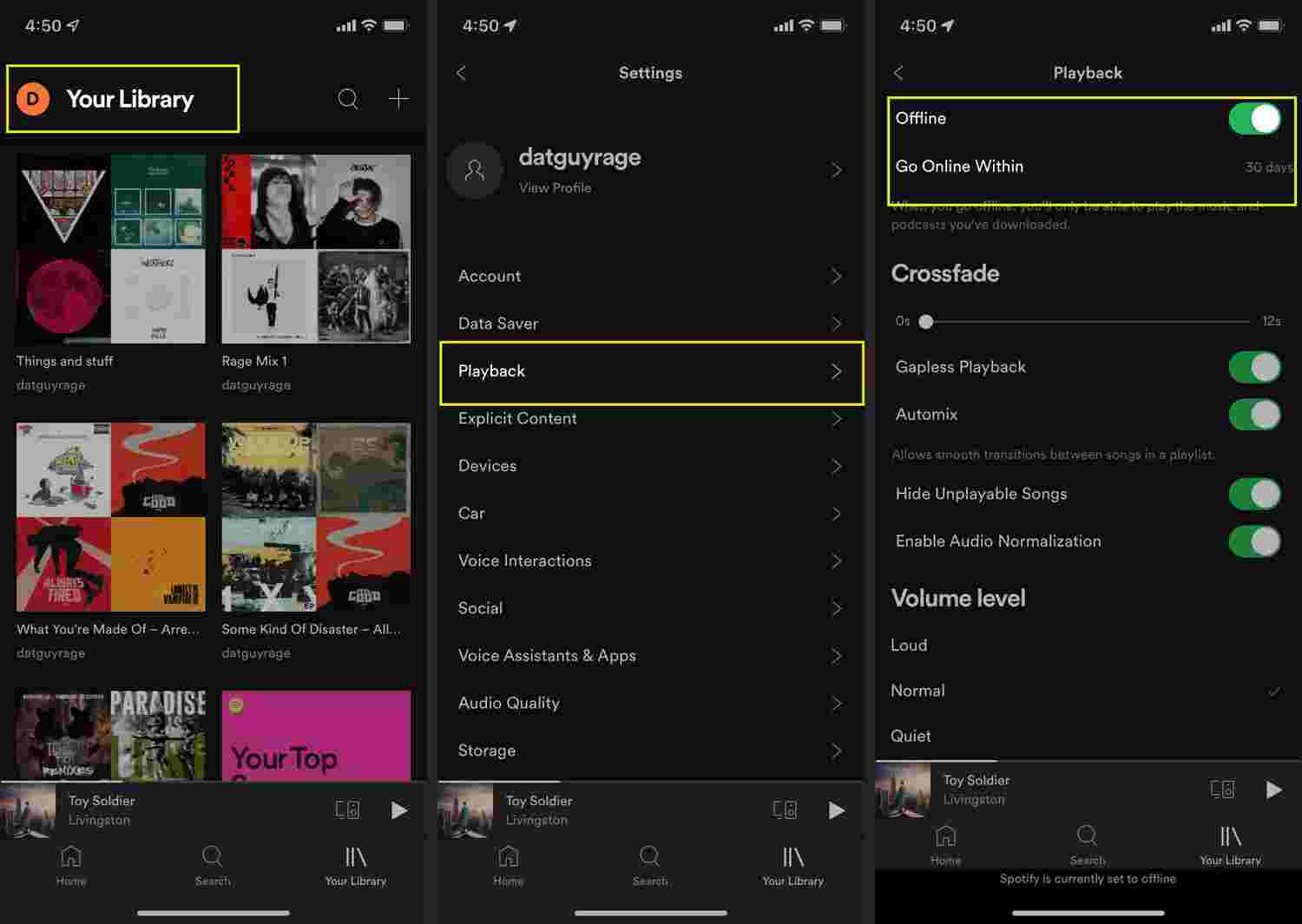
有効にする方法 Spotify デスクトップのオフラインモード
有効にする方法 Spotify オフラインモードのデスクトップですか?ポッドキャストのダウンロードや Spotify デスクトップアプリでは、プレミアムアルバムをダウンロードすることはできません。ただし、もちろんプレイリストや曲のダウンロードは可能です。以下のガイドでは、オフラインモードで楽しむ方法を説明します。 Spotify デスクトップ上:
ステップ1。 PCで、を起動します Spotify アプリと サインイン ユーザー名とパスワードを使用します。
ステップ2。 閲覧する Spotify ダウンロードしたいコレクションを探します。
ステップ3。ダウンロードするプレイリストが表示されたら、「ダウンロード「ダウンロード」メニューをクリックしてダウンロードプロセスを開始します。
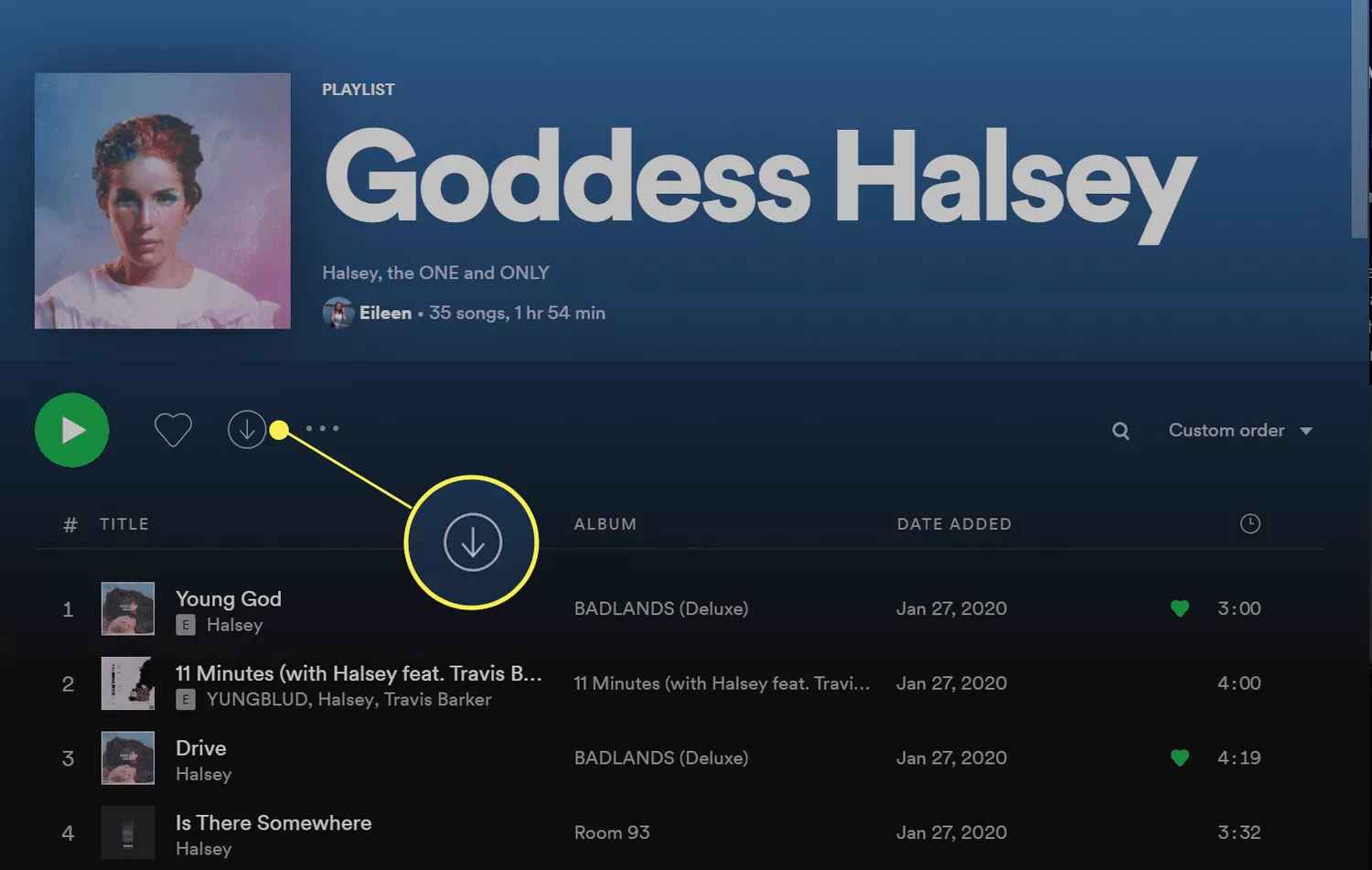
ステップ4. 「File” メニューをオンにする Spotify「オフラインモード”オプションを選択してください。これを実行したら、ようやく Spotify オフラインモード!
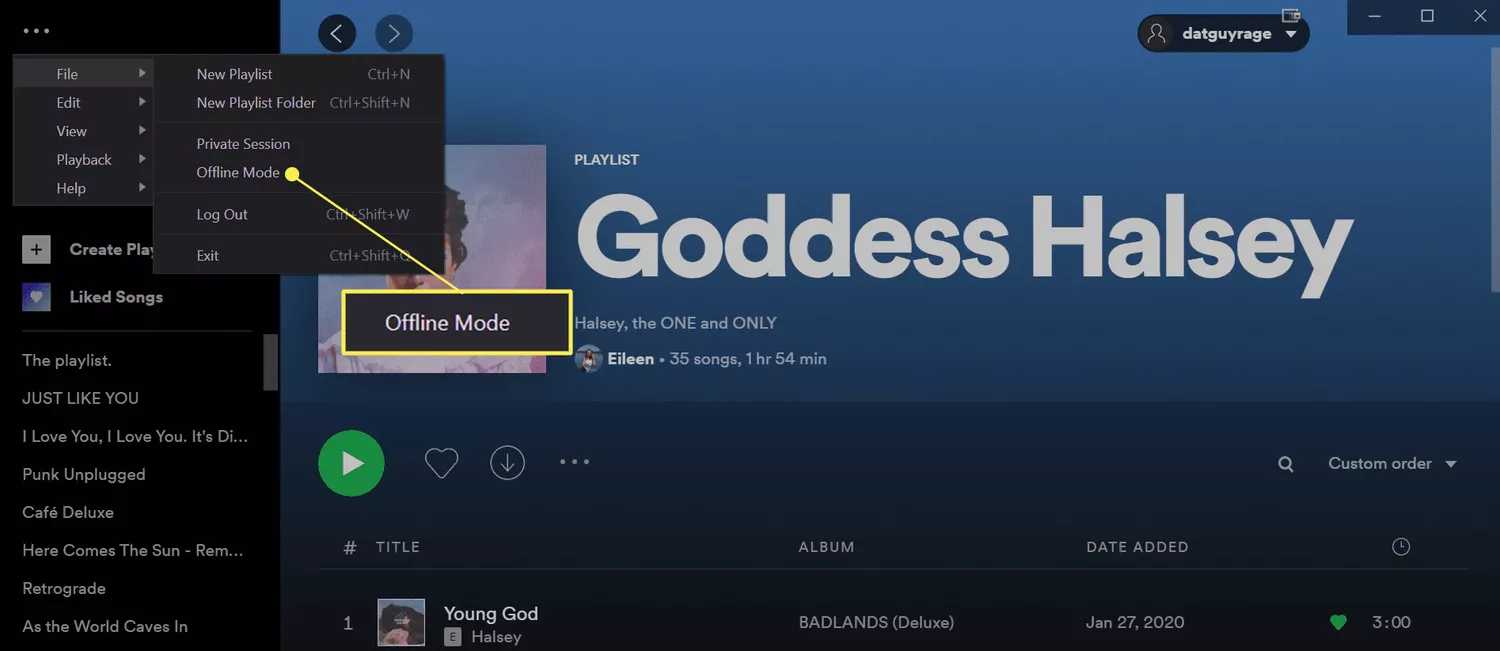
繰り返しますが、上記の手順はプレミアムを使用している場合にのみ機能することに注意してください。 Spotify アカウント。 また、サブスクリプションが終了すると、ダウンロードした曲は消えます。 また、ダウンロードした曲をアカウントに保持するために、30 日に XNUMX 回オンラインになるようにしてください。
したがって、上記の制限を回避し、無料にするために Spotify ユーザーは楽しむ Spotify オフラインリスニング、どうすればいいですか? これについては、次の部分で説明します。
パート3. 楽しみ方 Spotify プレミアムなしのオフラインモード
プレミアムなのに Spotify ユーザーは楽しむ権利があります Spotify オフラインモードでは、曲の暗号化(DRM保護)のため、許可されていないデバイスやアプリ外から曲にアクセスすることはできません。つまり、結局のところ、プレミアムユーザーも無料ユーザーも、実際には曲を楽しむことができません。 Spotify オフラインモード。
さて、オフラインで音楽を聴くには Spotify プレミアムなしで?上記は、あなたがのようなプロフェッショナルアプリがどれほど役立つかを知らない場合です TunesFun Spotify Music Converter それは。 そのようなアプリの助けを借りて、 Spotify ダウンロードするユーザー Spotify DRM 保護をすぐに解除できるからです。 だからあなたはなしで曲をダウンロードすることができます Spotify プレミアムアカウント もう。
のDRM解除機能に加え、 TunesFun Spotify Music Converter、実際にはトラックの変換も処理できます。 MP3、WAV、AAC、FLAC などの複数の出力形式をサポートしています。今ならできる 流れ Spotify 音楽を Chromecast に または、Apple Watch、Alexa などのデバイスからアクセスできます。
このプロフェッショナルなツールは、時間を節約できるほど高速に動作します。 5 倍の変換率で、バッチ変換がサポートされているため、大量の曲を処理することもできます。 元の品質だけでなく、曲の ID タグやメタデータの詳細もすべて維持されます。 技術的な問題が発生した場合は、 TunesFun も利用できます。
最終的にダウンロードするには Spotify 歌と楽しみ Spotify オフラインモード、これはどのように利用できるかのリファレンスです TunesFun Spotify Music Converter 機能。
ステップ1。 のインストールを続行するには、満たす必要がある、または達成する必要があるインストールのニーズがいくつかあります。 TunesFun Spotify Music Converter 自分のPC上で。インストールする前にこれらをすべて完了してください。
ステップ2。アプリがPCで利用可能になったら、起動して開始します。 追加する Spotify 曲 変換されます。繰り返しますが、バッチ変換がサポートされているため、まとめてアップロードしても問題ありません。

ステップ3. 選択 出力フォーマット その他の出力パラメータ設定を使用して設定します。

ステップ4. タップする 「すべてを変換「」ボタンをクリックすると、アプリは変換プロセスを開始します。 DRM 削除手順も同時に実行されます。 これには数分しかかかりません。変換されたファイルは、定義された出力フォルダーで利用できるようになります。

ステップ5。これらのトラックを一目見るには、「出力ファイルを表示"ボタンをクリックします。
変換プロセスが完了すると、すでに削除されているトラックを DRM 保護されています。オフライン ストリーミングに使用するデバイスに転送するだけです。
変換した曲を iPhone に移動する
楽しみ方 Spotify プレミアムなしでiPhoneでオフラインモードを使用するには?変換されたDRMフリーのファイルを移動する場合のガイドを次に示します。 Spotify iPhoneの曲。
ステップ1。 USBケーブルでiPhoneをPCに接続します。
ステップ2。 iTunes アプリを開き (常に最新バージョンをインストールしておくことをお勧めします)、デバイスのリストから iPhone を選択します。
ステップ3。 「音楽画面の左側にある「音楽を同期する"オプション。
ステップ4。「音楽ライブラリ全体” オプションを選択します。ただし、まずトラックが iTunes に移動されていることを確認する必要があります。
ステップ5。同期プロセスを開始するには、「Apply"ボタンをクリックします。
変換した曲を Android に移動する
楽しみ方 Spotify プレミアムなしで Android でオフライン モードを使用するには? Android デバイスを使用している場合は、次の手順を実行できます。
ステップ1。 USB ケーブルを使用して Android デバイスを PC に接続します。
ステップ2。 変換された新しいフォルダーを作成します Spotify 曲を保存できます。
ステップ#3。 変換された曲を探して、Android デバイスに作成された新しいフォルダーにドラッグ アンド ドロップするだけです。
パート4。 概要
記事のこの時点で、ダウンロード方法をすでに知っていると確信しています。 Spotify 歌と最終的に利用する Spotify Premium を使用したオフライン モード機能 Spotify アカウント。 今、ダウンロードプロセスの制限が心配で、無料の場合 Spotify アカウントの所有者は、次のようなプロフェッショナルなアプリをいつでも利用できます TunesFun Spotify Music Converter ダウンロード手順を支援し、あなたの Spotify 永遠のお気に入り!
コメントを書く